Содержание
Как сделать длинную шапку-обложку в группе ВК, размеры картинки
✅ Всегда поможем! Настройка ПК, ноутбука через Интернет и на дому
Многие, увидев в сообществах и группах ВКонтакте длинную обложку-шапку в оформлении, задаются вопросом «как сделать длинную картинку в группе ВК». Какой правильный размер должен быть у картинки для обложки? Правильные размеры обложки для группы ВКонтактеПравильными размерами длинной картинки для обложки в ВК будут: 795x200px и 1590x400px. ► Имейте ввиду, что на мобильниках видимая область обложки обрезается на 197px по краям и притеняется на 85px сверху. Поэтому, при создании обложки для шапки, следует учитывать эти моменты. Почему предлагаются два размера изображения? Второй размер в 2 раза больше для того, чтобы шапка хорошо и красиво смотрелась на больших мониторах компьютеров и не размыливалась. Разумеется, лучше будет использовать в оформлении группы ВКонтакте обложку размером 1590x400px, чтобы оно отлично смотрелось на всех типах устройств. Чтобы не портилось качество картинок при загрузке в VK.comМногие замечают, что после загрузке картинки в VK.com, изображение потом «мылит», то есть искажается. Что делать в таких случаях? Чтобы картинки не искажались и на них не появлялись цветовые шумы похожие на рябь, следует при сохранении картинки в фотошопе выбрать:
Правильная загрузка длинной картинки в ВКТехническая поддержка ВКонтакте рекомендует использовать способ загрузки изображения с помощью перетаскивания картинки из папки на строку загрузки в ВК. Как загрузить/установить/включить обложку группы ВКонтактеКогда у вас уже готова обложка для сообщества (пример шаблона в формате .PSD для обложки шапки группы размером 1590x400px, вы можете скачать ниже по ссылке), для того чтобы ее загрузить и установить вам потребуется выполнить следующие действия:
Таким образом, вы смогли самостоятельно сделать и загрузить правильную длинную картинку для обложки-шапки своей группы ВКонтакте. ► Скачать шаблон-пример обложки-шапки для группы, сообщества ВКонтакте в формате .PSD для фотошопа: https://yadi.sk/d/iLrZLsn2h5c1Rg ► Если вам нужно починить, почистить, модернизировать или настроить компьютер или ноутбук, обращайтесь! Вы можете получить помощь специалистов СЦ КомпрайЭкспресс на дому или удаленно через Интернет. Оставить заявку, получить бесплатную консультацию можно по телефону:
|
ПРЕИМУЩЕСТВА РЕМОНТА В СЦ КОМПРАЙЭКСПРЕСС
Выезд мастера или курьера в течение 1 часа БЕСПЛАТНО | Доставка до сервисного центра БЕСПЛАТНО | Диагностика на новейшем оборудовании БЕСПЛАТНО | Оригинальные комплектующие КЛАССА A+ | Официальная гарантия на ремонт ДО 365 ДНЕЙ |
ВЫЗВАТЬ МАСТЕРА ИЛИ ПРОКОНСУЛЬТИРОВАТЬСЯ Работать с нами легко и просто, мы заинтересованы в том, чтобы нам доверяли! ► Вы можете получить дистанционную помощь через интернет или вызвать компьютерного мастера на дом через форму обратной связи или по телефонам:
|
* Отправляя запрос, вы даете согласие на обработку своих персональных данных |
► Чиним то, что не могут другие! ✅ Оригинальные запчасти! ✅ Бесплатная диагностика и выезд! ✅ Гарантия 1 год!
размеры, как сделать и поставить шапку сообщества
Здравствуйте!
Обложка для группы ВКонтакте даёт больше возможностей, чтобы привлечь внимание пользователя. В шапке сообщества можно разместить надписи, контактные данные, логотип, призыв к действию и прочее.
В шапке сообщества можно разместить надписи, контактные данные, логотип, призыв к действию и прочее.
Благодаря этому материалу, вы научитесь создавать красивые обложки для групп ВКонтакте в простом и бесплатном онлайн-сервисе. Также, мы покажем примеры плохих и хороших обложек.
Какой должен быть размер обложки в ВК
Рекомендованный размер обложки для группы ВКонтакте — 1590×400 пикселей.
Однако владельцы сообществ могут использовать графику и других размеров. Например, во время просмотра страницы паблика с компьютера обложка отображается в размере 795×200 пикселей. Для пользователей мобильных устройств «шапка» сообщества подстраивается под размер экрана.
Универсальная обложка, которая будет одинаково отображаться как на компьютерах, так и на мобильных устройствах.
Пользователи смартфонов видят «обрезанную» версию обложек сообществ — по бокам срезается по 190–200 пикселей. При создании графики для паблика ВКонтакте не забывайте об этой особенности, иначе призыв к действию или логотип будет обрезаны, а это негативно скажется как на бренде, так и на конверсии.
При создании обложки для своего сообщества ВКонтакте мы не учли рекомендации соцсети, поэтому на смартфонах обложка обрезается.
Поэтому, для мобайла лучше настроить живую обложку.
Если вы сделали фотографию или нашли в фотобанке картинку, которая идеально описывает ваш бизнес, но не соответствует рекомендованным размерам ВКонтакте, не расстраивайтесь. Такую графику тоже можно поставить на обложку сообщества — просто укажите видимую область и обрежьте картинку во встроенном редакторе соцсети.
Что должно быть на обложке сообщества
Создавая «шапку» для группы ВКонтакте, помните о том, что на ней должна присутствовать только основная информация и ничего лишнего.
Если вы принимаете клиентов в офисах, обязательно укажите на обложке адреса, телефоны и график работы филиалов. Если вы собираетесь продавать через паблик какие-либо товары, например, оригинальные мягкие игрушки, продемонстрируйте их в «шапке».
Воспользуйтесь следующей памяткой, если не знаете, какие элементы разместить на обложке сообщества:
- Заголовок.
 Не переусердствуйте с креативом. Потенциальные подписчики должны сразу понять по заголовку, куда они попали и какую полезную информацию в паблике они могут почерпнуть.
Не переусердствуйте с креативом. Потенциальные подписчики должны сразу понять по заголовку, куда они попали и какую полезную информацию в паблике они могут почерпнуть. - Подзаголовок. С его помощью вы можете расшифровать или дополнить заголовок. Старайтесь быть лаконичными в формулировках.
- Логотип. Если у вашей компании есть красивый и качественный логотип, разместите его в «шапке» группы. Этот элемент повысить узнаваемость вашего бренда.
- Контактные данные. Телефон или email тоже можно указать на обложке группы. Например, если вы занимаетесь доставкой еды на дом и у вашей компании есть единый телефон для приёма заказов, разместите его в «шапке».
- Фото ЦА. Ещё один способ донести до будущего подписчика, что ему будет полезна группа. Однако перед тем как разместить фотографию или картинку с ЦА, не забудьте провести анализ и составить портреты потенциальных клиентов.
- Фото продукта.
 Если вы собираетесь продавать через паблик товары, используйте качественные фотографии продукции в «шапке».
Если вы собираетесь продавать через паблик товары, используйте качественные фотографии продукции в «шапке».
Чтобы вы лучше поняли, как правильно оформить обложку группы ВКонтакте, посмотрите на удачные и неудачные примеры.
Примеры хороших и плохих обложек для шапки группы ВКонтакте
Начнём с удачных примеров.
Владельцы этого паблика сделали графику на славу — на обложке присутствует заголовок, подзаголовок, логотип, контактные данные, УТП и призыв к действию.
Ещё один пример удачной обложки. «Шапка» не перегружена информацией — на ней присутствует только заголовок, логотип и фотографии товара. Детальная информация о деятельности сообщества размещена в статусе.
Лаконично, просто и со вкусом. На обложке нет ничего лишнего. Все нужные данные — часы и график работы, адрес, контактные телефоны — указаны в информации сообщества.
Не совсем удачный пример обложки группы ВКонтакте. Да, в «шапке» есть контактные телефоны, заголовок и подзаголовок, логотип и УТП. Вот только не совсем понятно, в каких городах работает компания и какие услуги оказывает. Нет расшифровки и в статусе сообщества. Будущим подписчикам придётся читать текст в информации паблика, чтобы понять нужны ли им услуги компании или нет.
Вот только не совсем понятно, в каких городах работает компания и какие услуги оказывает. Нет расшифровки и в статусе сообщества. Будущим подписчикам придётся читать текст в информации паблика, чтобы понять нужны ли им услуги компании или нет.
Ещё один пример неудачной обложки. Администратор сообщества решил уместить всю информацию в «шапку» и получил в итоге убийственную смесь. Более того, на смартфоне обложка обрезается по бокам — пользователь не увидит список с ассортиментом, контактные данные и часть логотипа.
Теперь, когда вы примерно поняли, как сделать обложку группы ВК и что на ней разместить, пора переходить к практике. А поможет вам в этом простой и бесплатный онлайн-редактор Canva.
Как создать обложку для группы ВК в Canva
Чтобы сделать обложку, переходим на главную страницу сервиса: canva.com и активируем 30 дневный бесплатный период (позже подписку можно отменить и пользоваться сервисом бесплатно). Для входа можно использовать Google-аккаунт или профиль на Facebook.
Шаг 1. После авторизации в Canva приступайте к созданию обложки. Сделать это можно двумя способами — вручную, указав размеры «шапки». Когда вы нажмёте на кнопку «Создать обложку для группы ВК», Canva откроет новый шаблон с рекомендуемыми размерами — 1590×400 пикселей — и вариантами макетов.
Шаг 2. Если вы не знаете, что разместить на обложке, поэкспериментируйте с бесплатными макетами. Примерьте варианты обложек, попробуйте изменить цвет фона, положение надписей, рамок и логотипов.
Шаг 3. Чтобы поменять фон обложки, загрузите в редактор своё изображение, кликнув по иконке «Загрузки» и нажав на кнопку «Загрузить собственные изображения».
После заливки изображения в сервис, кликните по картинке. Она «упадёт» поверх дизайна.
Чтобы сделать её фоном, зажмите левую кнопку мыши и потяните изображение вниз. Если вас не устраивает видимая область на обложке, кликните дважды по фону и переместите изображение так, как вам нужно. Нажмите на галочку сверху, чтобы сохранить изменения.
Нажмите на галочку сверху, чтобы сохранить изменения.
Шаг 4. Чтобы наложить текст на обложку, кликните по иконке «Текст» и ознакомьтесь с типами надписей и шрифтами.
Для любой надписи вы можете определить шрифт, кегль, цвет, межбуквенный и междустрочный интервал. Не бойтесь экспериментировать — все изменения легко удалить сочетанием клавиш Ctrl+Z.
Шаг 5. Когда обложка будет готова, сохраните изображение, кликнув по кнопке «Скачать» в верхней части меню.
Сервис предложит выбрать формат — PNG, JPG и PDF (стандартный и для печати). Для ВКонтакте лучше использовать первые два формата.
Останется лишь кликнуть на кнопку «Скачать», и через несколько секунд готовая обложка окажется на вашем компьютере.
Как добавить и установить обложку в группу ВКонтакте
Чтобы загрузить обложку в сообщество, кликните по пункту «Управление» и перейдите в настройки.
Пролистайте страницу до пункта «Обложка сообщества» и нажмите на «Загрузить».
ВКонтакте предложит выбрать файл на компьютере и загрузить его.
После выбора и загрузки обложки не нужно сохранять изменения — это происходит автоматически.
Заключение
Итак, мы научились отличать плохие обложки сообществ ВКонтакте от хороших, узнали, какие размеры у обложек, а также сами создали свою обложку. Если у вас остались вопросы — задавайте их в комментариях ниже.
До новых встреч!
Подсветка ВК
Вернуться на домашнюю страницу
Подсветка ВК
Мы объединились с ВКонтакте, чтобы устроить вам безумную ночь освежения! Ожидайте бесплатные мигающие браслеты, светоотражающие шапки, надувные игрушки, бесчисленные фотосессии и, конечно же, парочку ВК, пока мы светимся на Union Venue.
Вторник, 10 января 2023 г.
22:00 — 03:00
Место проведения Союза
Мы объединились с ВКонтакте, чтобы встретить вас в новом учебном году стильно!
Ожидайте сумасшедшую ночь переподготовки с бесплатными мигающими браслетами, светоотражающими шапками, надувными изделиями, бесчисленными фотосессиями и, конечно же, парой ВК, пока мы светимся на Union Venue!
Информация о билетах
Студенты – 5 фунтов стерлингов вперед / 7 фунтов стерлингов на входе
Гости – 7 фунтов стерлингов заранее (гостевые билеты на входе отсутствуют). Билеты продаются по схеме «студент + гость» стоимостью 12 фунтов стерлингов, по которой вы оба можете попасть на мероприятие. Если вы приобрели браслет Freshers’ Festival и хотите привести с собой гостя, приобретите билет на 7 фунтов стерлингов (WristbandHolderGuest).
Предварительные билеты можно будет приобрести онлайн до 20:00 в ночь проведения мероприятия.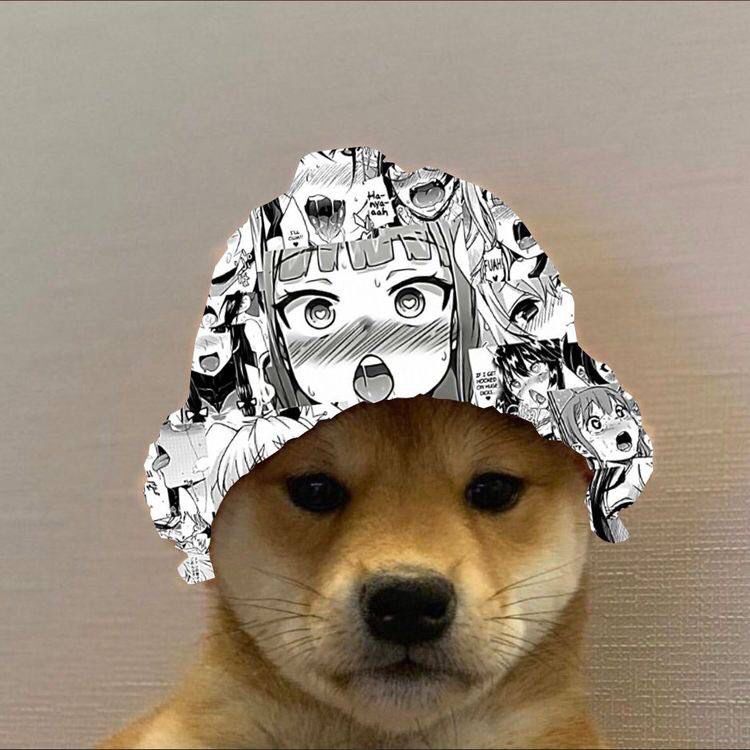
Приглашение гостей в SU
Текущим студентам школы Royal Holloway разрешено приводить одного гостя на мероприятия Union Venue. Эти билеты необходимо приобрести до начала мероприятия, и вам нужно будет зарегистрировать своего гостя на входе с 22:00.
Билеты для гостей больше нельзя купить на входе.
Ваш гость должен будет прибыть с вами на мероприятие и принести удостоверение личности с фотографией, удостоверяющее личность. Также важно помнить, что вы несете ответственность за поведение своих гостей, пока они находятся в зале, и к вам могут быть применены санкции, если они нарушат правила поведения.
Входит в браслет Refreshers
Ограниченное количество индивидуальных билетов поступит в продажу с 10:00 3 января 2023 г.
Вход
Билеты гарантируют вам вход на мероприятие до 23:00, после этого времени вход будет зависеть от вместимости зала до последнего входа в полночь.
Удостоверение личности
Электронные билеты — это ваш билет на мероприятие, и вам необходимо иметь их при себе, чтобы попасть на место проведения. Если вы приобрели студенческий билет, мы можем попросить предъявить вашу карту колледжа. Напоминаем, что вам необходимо носить с собой карту колледжа, когда вы находитесь в кампусе.
Если вы приобрели студенческий билет, мы можем попросить предъявить вашу карту колледжа. Напоминаем, что вам необходимо носить с собой карту колледжа, когда вы находитесь в кампусе.
Наряду с этим вам необходимо предъявить удостоверение личности с фотографией (водительские права, паспорт, карта PASS), которые будут сопоставлены с вашей регистрационной информацией.
Билеты на мероприятия
При покупке билета вы получите два электронных письма. Во-первых, это ваша квитанция об оплате. Нам не нужно ее видеть, но вы можете сохранить ее, поскольку она включает ваш ссылочный номер. Ваш электронный билет будет отправлен в виде PDF-файла в отдельном электронном письме — вам нужно будет показать его нам на двери, чтобы мы могли отсканировать вас. Мы советуем вам заблокировать экран в портретном режиме и увеличить яркость, чтобы выполнить сканирование. Полегче. Если у вас нет доступа к мобильному устройству, просим вас распечатать электронный билет.
Все продажи являются окончательными, и возврат денег за билеты после их приобретения (включая дубликаты или покупки, сделанные по ошибке, билеты, купленные не на то мероприятие или неявку по личному выбору, болезнь или травму) невозможен.
Трансферы
Ваш студенческий билет колледжа и билеты не подлежат передаче другому лицу, т. е. вы не можете одолжить их кому-либо еще, чтобы попасть на место проведения.
Доступность
Как ваш студенческий союз, мы стремимся продвигать равные возможности для людей с ограниченными возможностями и предпринимать необходимые шаги для удовлетворения их требований — поэтому мы позаботились о том, чтобы все, что мы делаем, было доступно как можно большему числу людей. из вас, насколько это возможно.
Все наши объекты доступны для инвалидных колясок по неглубоким пандусам; вы можете узнать больше о наших площадках и просмотреть наши страницы AccessAble, перейдя на нашу страницу специальных возможностей.
Если вам или кому-то из ваших знакомых требуется доступ к специальным помещениям, отправьте письмо по электронной почте на адрес электронной почты su.rhul.ac.uk, и наша дружная команда сделает все возможное, чтобы удовлетворить ваши потребности.
Условия покупки
Условия
ВК
ВЕРТИКАЛЬНЫЙ КИЛОМЕТР «ВК»
Пятница, 16 июня 2023 г.
10:00 Старт
6,8 км/4,25 мили
Усиление по вертикали 954 м/3135 футов
Кубок мира Valsir с золотым ярлыком WMRA: вертикальный подъем
- Гонка
Trails Sisters одобрена
Официальная дистанция ATRA Mountain, Ultra, Trail Running Youth Initiative
Обзор ВКонтакте
Вертикальный километр «Сломанной стрелы» или «ВК» запланирован на пятницу, 16 июня 2023 года, в 10:00. Цена ВК 80 долларов.
ВКонтакте преодолевает некоторые из самых знаковых мест Палисейд-Тахо в коротком, крутом и физически сложном спринте. Со дна долины бегуны поднимутся на высоту более 3100 футов всего за 4,5 мили до вершины пика Вашешу высотой 9000 футов. В истинном стиле Skyrunner трасса начинается на крутой местности, поднимается по технической осыпи вне трассы и заканчивается на открытой линии хребта. Гребень Хедволл — самая знаковая часть гонки, с потрясающим видом на озеро Тахо, ручным тросом и печально известной лестницей «Лестница в небеса», ведущей на вершину пика Вашешу.
В истинном стиле Skyrunner трасса начинается на крутой местности, поднимается по технической осыпи вне трассы и заканчивается на открытой линии хребта. Гребень Хедволл — самая знаковая часть гонки, с потрясающим видом на озеро Тахо, ручным тросом и печально известной лестницей «Лестница в небеса», ведущей на вершину пика Вашешу.
Трасса «Вертикальный километр» будет включать крутые скальные плиты, потенциальные снежные склоны, осыпи и обнажения. Это не обычный трейлраннинг… и он запомнится вам навсегда! Мы также призываем туристов присоединиться к этой вечеринке. Вас не разочарует абсолютно потрясающий участок самой экстремальной местности Палисейдс-Тахо.
Обратите внимание, что для запуска ВКонтакте вам должно быть не менее 14 лет. Бегуны до 14 лет должны быть одобрены директорами гонки и иметь при себе родителей.
Перед регистрацией в ВК, пожалуйста, знайте, что это СЕРЬЕЗНАЯ горная гонка с умеренной степенью риска и экстремальными физическими нагрузками. Жизненно важно помнить, что вам, возможно, придется спускаться с горы НА СВОИХ ДВУХ НОГАХ. В условиях неблагоприятной погоды и/или сильного ветра традиционная загрузка трамвая из High Camp может быть недоступна. Обычно это происходит раз в пять лет или около того, и если это произойдет, вы будете нести ответственность за спуск на дно долины. У нас будут маршалы на ключевых перекрестках на спуске, и он будет очень хорошо отмечен, но, пожалуйста, планируйте соответствующим образом и регистрируйтесь только в том случае, если вы можете справиться с этим.
В условиях неблагоприятной погоды и/или сильного ветра традиционная загрузка трамвая из High Camp может быть недоступна. Обычно это происходит раз в пять лет или около того, и если это произойдет, вы будете нести ответственность за спуск на дно долины. У нас будут маршалы на ключевых перекрестках на спуске, и он будет очень хорошо отмечен, но, пожалуйста, планируйте соответствующим образом и регистрируйтесь только в том случае, если вы можете справиться с этим.
Пункты помощи
Хотя у ВК нет станций помощи, у нас будет базовая станция кормления на финишной линии с припасами от Tailwind Nutrition и Spring Energy на вершине пика Вашешу. Мы рекомендуем вам воспользоваться нашей опцией переносной сумки (см. подробности) и при необходимости принести свой любимый предмет для восстановления. Затем бегунов угостят закусками и прохладительными напитками для взрослых от наших друзей из Сьерра-Невады в деревне продавцов.
Оборудование
Треккинговые палки разрешены и поощряются, хотя они должны носиться на протяжении всего маршрута. Наушники также разрешены, но КРАЙНЕ не рекомендуются из-за экстремального характера трассы.
Наушники также разрешены, но КРАЙНЕ не рекомендуются из-за экстремального характера трассы.
Разрешены тяговые устройства, такие как MicroSpikes, и организаторы гонок установят ручные тросы там, где это необходимо из-за снежных участков и / или крутых осыпей. Пожалуйста, подготовьтесь к серьезной пробежке в гористой местности и принесите с собой желаемые личные потребности, чтобы чувствовать себя комфортно. Мы настоятельно рекомендуем каждому бегуну носить с собой как минимум 12 унций. воды.
Пакеты для переноски
Погода на высоте 9000 футов на Сьерра-Крест может заметно отличаться от стартовой линии на дне долины. Таким образом, мы предлагаем подготовить вашу сумку на вершине Сибири (НЕ на вершине пика Вашешу) ИЛИ на самой высокой точке, до которой мы можем доехать в многоснежные годы. Рекомендуем набить сумку теплой шапкой, легким пуховиком, перчатками и любыми другими предметами, в которых вам будет удобно. Мы рекомендуем вам взять с собой теплую одежду, чтобы вы могли остаться на вершине и поболеть за финишеров!
Сумки для переноски ДОЛЖНЫ быть оставлены в зоне приема сумок для переноски на склоне горы Funitel не позднее 9:30 утра в пятницу, 17 июня. Пожалуйста, напишите свою фамилию и номер нагрудного номера большими, разборчивыми буквами. Если вы зарегистрируетесь в день мероприятия, вы не сможете воспользоваться этим предложением.
Пожалуйста, напишите свою фамилию и номер нагрудного номера большими, разборчивыми буквами. Если вы зарегистрируетесь в день мероприятия, вы не сможете воспользоваться этим предложением.
2023 Challenge Stellina US Team Selection Race
34-й выпуск Challenge Stellina, гонка в гору на 14,3 км с набором высоты 1500 метров, состоится в воскресенье, 27 августа 2023 г., в Сузах, Италия. В 2023 году гонка второй год подряд станет местом проведения международных соревнований для федераций легкой атлетики из стран, которые сражались на стороне союзников во Второй мировой войне, чтобы поделиться историей и способствовать миру. Эта «Международная встреча наций» будет санкционирована Итальянской федерацией легкой атлетики (FIDAL).
Лучшие мужчина и женщина на Вертикальном километре (ВК) Broken Arrow Skyrace 2023 16 июня получат место в команде США. Квалификационные требования к спортсменам сборной США включают: Спортсмены должны быть членами США по легкой атлетике 2023 года (USATF) и иметь право представлять сборную США на международных соревнованиях.

 Эти размеры рекомендованы официально технической поддержкой VK.com.
Эти размеры рекомендованы официально технической поддержкой VK.com.
 Не переусердствуйте с креативом. Потенциальные подписчики должны сразу понять по заголовку, куда они попали и какую полезную информацию в паблике они могут почерпнуть.
Не переусердствуйте с креативом. Потенциальные подписчики должны сразу понять по заголовку, куда они попали и какую полезную информацию в паблике они могут почерпнуть.